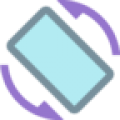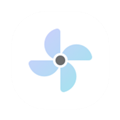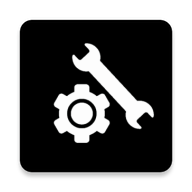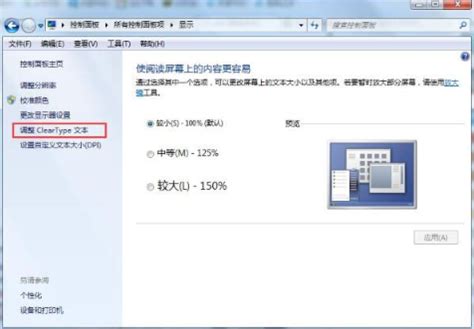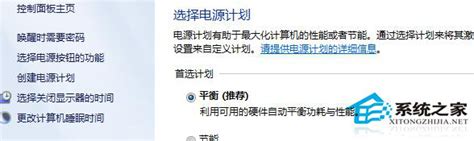Win7系统分辨率设置方法
在Windows 7操作系统中,调整屏幕分辨率是优化显示效果和视觉体验的重要步骤。本文将详细介绍如何在Windows 7中设置分辨率,包括具体的操作步骤、注意事项以及调整分辨率的益处,帮助用户获得最佳的显示体验。
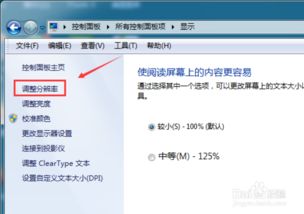
一、Windows 7设置分辨率的具体步骤
Windows 7提供了两种主要方法来调整屏幕分辨率:通过桌面右键菜单和通过控制面板。

方法一:通过桌面右键菜单调整分辨率
1. 找到桌面空白处:首先,将鼠标光标移动到桌面的一个空白区域。
2. 右键点击并选择“屏幕分辨率”:接着,右键点击鼠标,会弹出一个上下文菜单,选择其中的“屏幕分辨率”选项。
3. 查看当前分辨率设置:在弹出的“屏幕分辨率”窗口中,可以看到当前显示器的分辨率设置。
4. 选择合适的分辨率:点击“分辨率”下拉菜单,可以看到一系列可用的分辨率选项。系统通常会推荐一个最佳分辨率,这通常是显示器的原生分辨率。选择这个分辨率可以获得最佳的显示效果。
5. 应用并确认更改:选择好分辨率后,点击“应用”按钮。系统会暂时应用新的分辨率,并弹出一个确认窗口,询问是否保留更改。如果新分辨率显示正常,点击“保留更改”;如果显示不正常,点击“还原”以恢复到之前的分辨率。
方法二:通过控制面板调整分辨率
1. 打开控制面板:点击屏幕左下角的“开始”按钮,然后选择“控制面板”。
2. 进入外观和个性化:在控制面板窗口中,找到并点击“外观和个性化”选项。
3. 选择调整屏幕分辨率:在“外观和个性化”目录下,点击“调整屏幕分辨率”链接。
4. 调整分辨率:进入“屏幕分辨率”窗口后,后续步骤与通过桌面右键菜单调整分辨率的方法相同,即选择合适的分辨率,应用并确认更改。
二、调整分辨率的益处
调整屏幕分辨率不仅是为了满足个人视觉偏好,还能带来多方面的益处。
适应显示器的最佳分辨率
每个显示器都有一个最佳分辨率,即其原生分辨率。在这个分辨率下,显示效果最为清晰和锐利。使用最佳分辨率可以确保图像和文字的细节清晰可见,避免模糊和失真。
优化视觉体验
不同的分辨率会影响屏幕上图像和文字的大小。调整分辨率可以使得图像和文字更符合用户的视觉习惯,减少眼睛疲劳。例如,对于视力不佳的用户,可以选择较高的分辨率并调整缩放比例,使文字更加清晰易读。
兼容性需求
某些软件或游戏对分辨率有特定要求,调整分辨率可以确保这些应用程序正常运行。特别是在全屏模式下运行游戏或软件时,选择合适的分辨率可以避免画面拉伸或压缩变形,从而获得更好的视觉体验。
三、调整分辨率的注意事项
虽然调整分辨率可以带来诸多益处,但在实际操作中仍需注意以下几点。
避免过高或过低的分辨率
过高的分辨率可能导致图像和文字过小,难以辨认;过低的分辨率则可能导致图像模糊,影响视觉体验。因此,在选择分辨率时,应根据显示器尺寸和个人视觉需求,选择一个合适的平衡点。
注意显示器的支持范围
并非所有分辨率都适用于所有显示器。在调整分辨率时,应选择显示器支持的分辨率范围内的选项。如果选择的分辨率超出了显示器的支持范围,可能会导致显示器无法正常工作或显示异常。
定期检查和调整
随着使用环境的变化(如更换显示器、更新驱动程序等),需要定期检查和调整分辨率,以确保最佳的显示效果。特别是在更换显示器后,应及时调整分辨率以适应新的显示设备。
四、如何选择合适的分辨率
在选择合适的分辨率时,除了考虑显示器尺寸和个人视觉需求外,还可以参考以下几点建议。
了解显示器规格
在购买显示器时,通常会附带一份产品说明书或规格表。这些文档会列出显示器的最佳分辨率、支持的最大分辨率等关键信息。了解这些信息有助于在调整分辨率时做出正确的选择。
尝试不同的分辨率
如果不确定哪个分辨率最适合自己的显示器和视觉需求,可以尝试不同的分辨率设置,并观察显示效果。通过比较不同分辨率下的显示效果,可以找到最适合自己的分辨率。
听取专业建议
如果对调整分辨率感到困惑或不确定,可以寻求专业人士的建议。例如,可以咨询电脑维修店的技术人员或向朋友和同事请教。他们的经验和建议有助于找到最佳的分辨率设置。
五、常见问题及解决方法
在调整分辨率的过程中,可能会遇到一些常见问题。以下是一些常见问题及其解决方法。
屏幕显示异常
如果在调整分辨率后,屏幕显示异常(如黑屏、闪烁等),可以尝试按键盘上的“Ctrl+Alt+Delete”组合键,打开任务管理器,然后关闭正在运行的程序。如果问题仍然存在,可以尝试重启电脑。
分辨率选项不可用
有时,在“屏幕分辨率”窗口中,分辨率选项可能不可用或灰色显示。这可能是由于显卡驱动程序未正确安装或更新导致的。此时,可以尝试更新显卡驱动程序或重新安装显卡驱动程序来解决这个问题。
无法恢复到默认分辨率
- 上一篇: 电脑投屏至iPad的实用方法
- 下一篇: 深圳宝安义工联志愿者活动参与指南
-
 Win7系统轻松放大电脑屏幕的方法资讯攻略11-18
Win7系统轻松放大电脑屏幕的方法资讯攻略11-18 -
 Win7系统下CF游戏黑边问题,一键恢复全屏设置!资讯攻略11-30
Win7系统下CF游戏黑边问题,一键恢复全屏设置!资讯攻略11-30 -
 轻松解决Win7系统字体模糊问题资讯攻略11-04
轻松解决Win7系统字体模糊问题资讯攻略11-04 -
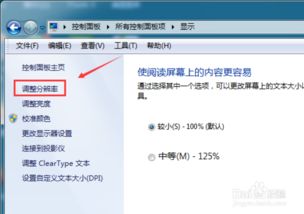 Win7系统分辨率设置教程资讯攻略11-27
Win7系统分辨率设置教程资讯攻略11-27 -
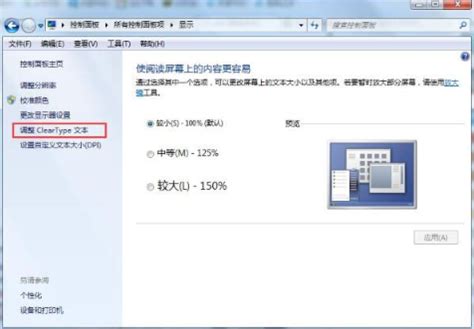 Win7系统字体模糊?一键解决清晰度问题!资讯攻略11-05
Win7系统字体模糊?一键解决清晰度问题!资讯攻略11-05 -
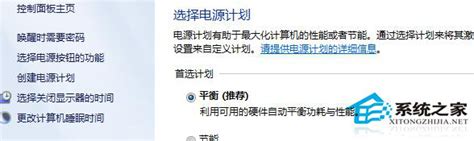 Win7系统如何设置让电脑不进入待机状态?资讯攻略11-04
Win7系统如何设置让电脑不进入待机状态?资讯攻略11-04